|
|
Démarrer / arrêter la vidéo |
||
|
|
Désactiver / réactiver le son |
||
|
|
Activer / désactiver le son pour tout le monde sauf l'hôte. Remarque: pour l'hôte de la réunion uniquement |
||
|
|
Passer à la vue active des haut-parleurs lors d'une réunion vidéo |
||
|
|
Passer à l'affichage vidéo de la galerie lors d'une réunion vidéo |
||
|
|
Changer de caméra |
||
|
|
Entrer ou sortir en plein écran |
||
|
|
Gain de télécommande |
||
|
|
Arrêter la télécommande |
||
|
|
Lire le nom du locuteur actif |
Publicité
|
|
Lancer la fenêtre d'écran de partage et arrêter le partage d'écran. Remarque: ne fonctionnera que lorsque la barre d'outils de contrôle de réunion aura le focus |
||
|
|
Démarrer / arrêter un nouveau partage d'écran. Remarque: ne fonctionnera que lorsque la barre d'outils de contrôle de réunion aura le focus |
||
|
|
Mettre en pause ou reprendre le partage d'écran. Remarque: ne fonctionnera que lorsque la barre d'outils de contrôle de réunion aura le focus |
|
|
Ouvrir la fenêtre d'invitation |
||
|
|
Naviguer parmi les fenêtres contextuelles Zoom |
||
|
|
Déplacer le focus vers les commandes de réunion de Zoom |
||
|
|
Voir les 25 flux vidéo précédents en mode galerie |
||
|
|
Voir les 25 prochains flux vidéo en mode galerie |
||
|
|
Activer / désactiver l'option Toujours afficher la barre d'outils de contrôle des réunions dans les paramètres d'accessibilité |
||
|
|
Fermer la fenêtre courante |
||
|
|
Fermer la session de chat en cours |
||
|
|
Aller au chat précédent |
||
|
|
Aller au chat suivant |
||
|
|
Aller discuter avec quelqu'un |
||
|
|
Rechercher |
||
|
|
Passer à l'onglet suivant (à droite) |
||
|
|
Passer à l'onglet précédent (gauche) |
||
|
|
Afficher / masquer le panneau de discussion en réunion |
||
|
|
Afficher / masquer le panneau Participants |
||
|
|
Lever / baisser la main |
||
|
|
Afficher / masquer les contrôles de réunion flottants |
||
|
|
Capture d'écran |
||
|
|
Passer en mode Portrait / Paysage |
||
|
Source: Zoom
|
|||
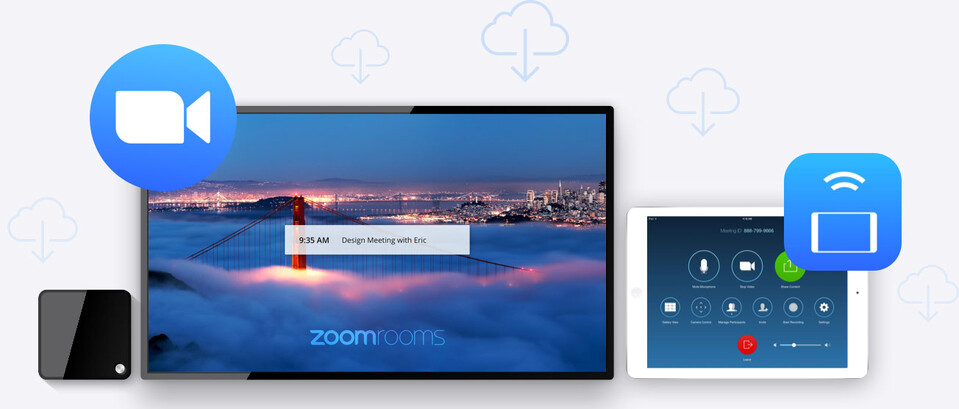


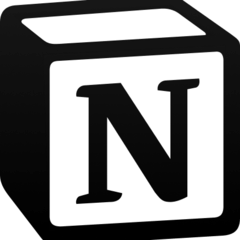
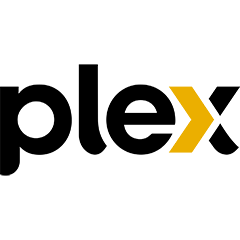

Quel est votre raccourci clavier préféré Zoom (Windows) Avez-vous des conseils utiles pour le programme ? Faire savoir aux autres.
1109400 62
499338 4
411810 23
368063 5
308188
278653 1
Il y a 19 heures
Il y a 23 heures
Il y a 1 jours Mis à jour !
Il y a 2 jours Mis à jour !
Il y a 2 jours Mis à jour !
Il y a 3 jours Mis à jour !
En son yazılar